В предыдущей части статьи было рассказано о подготовке к созданию альбомов PicaJet, об инструментах импорта изображений. Перед тем, как начать их систематизацию, стоит позаботиться о наблюдении за папками с фотографиями, в которых часто изменяется содержимое. Подобная возможность имеется в мастере первого запуска, но если вы решите поменять каталоги, то не нужно повторно запускать его, достаточно вызвать отдельный инструмент.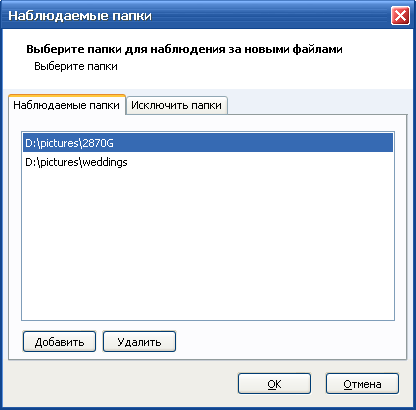
Вы можете указывать как папки, изменения в которых необходимо заносить в базу данных, так и директории, содержимое которых не при каких условиях не должно попасть в альбомы менеджера изображений.
Организация фотографий с помощью категорий производится внутри левой боковой панели. Категории могут иметь вложенную структуру, причем ее глубина не ограничена. Все фотографии добавляются в графу «все файлы». «Без категорий» имеет, на самом деле, хитрое назначение. Если вы хотите удалить у фотографий все категории, то не надо вручную удалять каждый элемент списка. Достаточно перенести группу изображений на строку «без категорий». Все описания автоматически удалятся.
«Лоток» служит аналогом некого буфера обмена, а в «избранное» по традиции заносятся любимые снимки. Далее идут три типовые категории «люди», «места» и «события», которые часто используются в менеджерах изображений.
Контекстное меню позволяет новую родительскую и дочернюю категории. По умолчанию они не имеют значка, вместо него красуется белый прямоугольник. Для смены пиктограммы используется отдельный пункт контекстного меню. Программа имеет довольно крупную базу значков, а также предлагает загрузить дополнительные библиотеки из интернета.![]()
Значок категории может также создаваться из любого изображения на жестком диске. Главное, чтобы программа понимала графический формат. Инструмент создания значка позволяет выполнять кадрирование и выделять в качестве пиктограммы лишь часть исходного изображения.
Внешний вид левой боковой панели меняется с помощью изменения размера значков. Он может принимать два значения – большой и маленький. Допускается также изменение порядка сортировки элементов списка, переключение дизайна управляющих стрелок и многое другое.
При наведении указателя мыши на строку с любой категорией, появляется всплывающее окно, на котором отображается несколько миниатюр фотографий, выходящих в нее. Напротив каждой категории показывается общее количество изображений, удовлетворяющих ее условиям.
Все фотографии могут иметь собственные названия, которые отображаются в кавычках под миниатюрами. Кроме того, каждому снимку может присваиваться рейтинг от одного до пяти. Его изменение производится двумя способами. Цифровые клавиши от 1 до 5 позволяют указать целочисленные значения оценки. Однако с помощью мыши можно закрашивать звездочки наполовину, что означает дробные значения рейтинга. Вы нажимаете левую кнопку мыши на строке с рейтингом и, удерживая ее, перемещаете указатель до необходимого значения.
Под миниатюрами находится элемент интерфейса, позволяющий расширять информационную область. С его помощью можно добавлять позиции, отображая дату создания фотографий, дату их импорта, имя файла, путь к нему, его размер. Вы можете видеть также разрешение снимка и глубину его цвета.
Как только вы присвоите какому-либо фото категорию, ее имя отображается под строкой с заголовком снимка. Если категорий присутствует несколько, то все они отображаются через запятые. Их последовательность формируется по методу стека. Последние добавленные категории отображаются в начале списка. Если текст не помещается в одну строку, то в ее конце появляется троеточие. Наведение указателя мыши на имена присвоенных категорий выводит желтую подсказку с полным их списком.
Правая боковая панель содержит список возможных группировок фотографий внутри альбома. По умолчанию они сортируются по дате добавления в базу данных.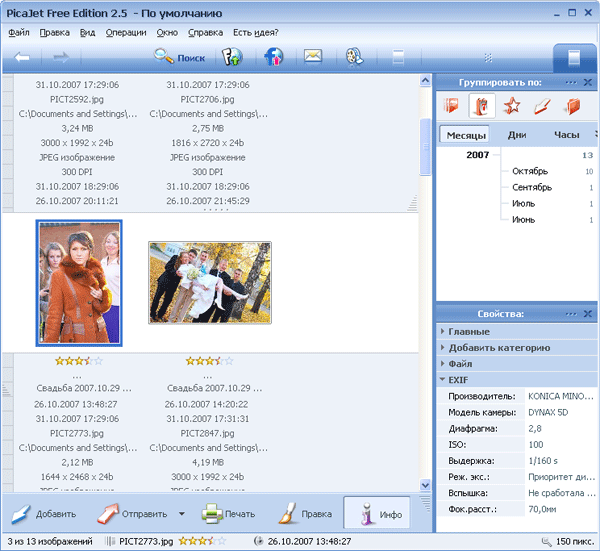
Вы можете переключаться в режим группировке по дате создания, по рейтингу, по папкам на жестком диске. Даты имеют три варианта представления корневых папок – месяцы, дни и часы. Последние два варианта группировки доступы только в PicaJet FX.
Панель свойств документа содержит несколько групп. Первая из них позволяет корректировать главные параметры снимка. Вы можете менять рейтинг, вводить описание, которое сразу же отображается в виде заголовка под миниатюрой фото.
Следующая группа опций позволяет оперативно добавлять категории изображениям. Внутри нее отображается список уже присвоенных категорий, а также присутствует меню выбора новых элементов. Оно не содержит значков, показываются лишь текстовые описания.
Внутри третьей группы опций отображаются свойства файла. Многие из них интерактивны. Вы можете щелкнуть мышью по имени файла, что позволит переименовать его. Щелчок по папке открывает окно Проводника.
Последняя группа содержит основные поля базы данных EXIF. Стоит отметить одну любопытную особенность PicaJet FX. Программа способна сохранять описания изображений, сформированные в процессе их систематизации, в напрямую файлы, используя для этого поля EXIF или IPTC.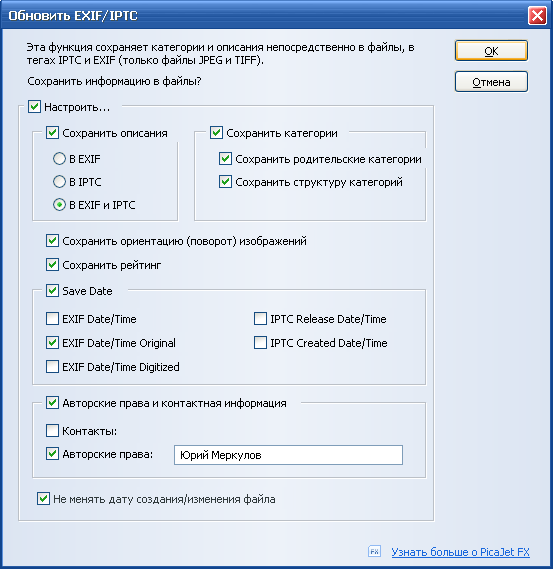
Текстовые описания изображений могут записываться в EXIF, IPTC или в обе структуры сразу. Допускается сохранение категорий, включая информацию о родительских элементах и об их структуре. Даже рейтинг снимков можно, при желании, внедрить внутрь метаданных файла. Вы можете сохранять информацию об авторе документов, записывать его контактную информацию.
Иной способ заполнения полей метаданных файлов предлагает специальный редактор. Он позволяет вручную менять многие поля EXIF и IPTC.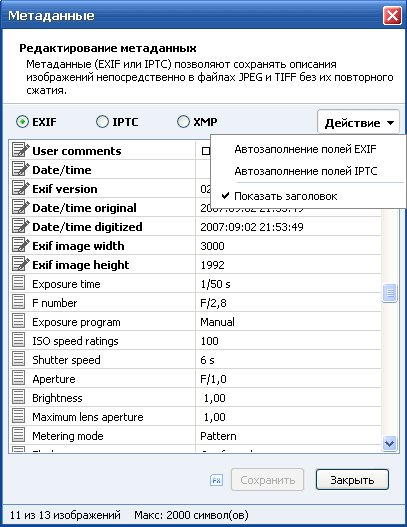
Поддерживается автоматическое заполнение некоторых полей. Например, описанием снимка может стать его заголовок, а в поля keywords могут заноситься имена категорий. Однако сохранение результатов корректировок работает только в PicaJet FX. А без этого любые манипуляции теряют какой-либо практический смысл.
Просмотр фотографий может осуществляться как в оконном, так и полноэкранном режиме. Переключение между ними происходит с помощью клавиши F.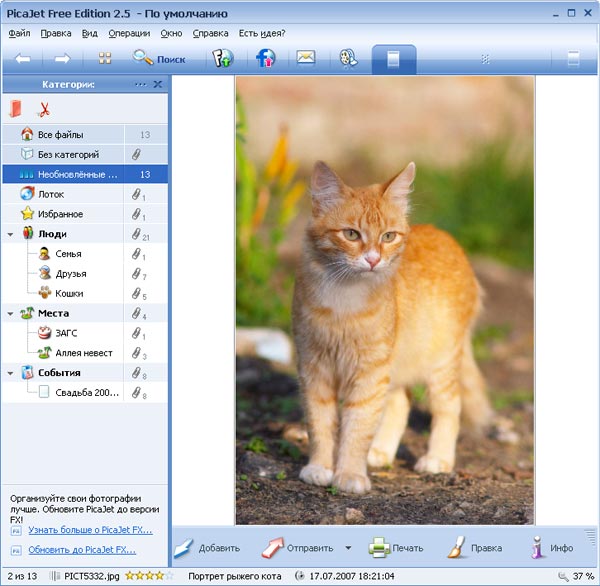
Удобно реализовано изменение масштаба просмотра. Горячие клавиши отвечают за его привязку к границам экрана или рабочего окна приложения, а также за переключение на реальный масштаб, 100%. Кроме того, вы можете удерживать клавишу Ctrl и в сочетании с нажатием левой кнопки мыши, перемещая указатель вверх и вниз, также изменять масштаб просмотра.
Просмотр фотографий с максимальным комфортом обеспечивается с помощью слайд-шоу. Оно вызывается с помощью клавиши F12 или кнопкой с изображением киноленты.
Щелчок левой кнопкой мыши по любому месту экрана вызывает панель инструментов. С помощью нее можно модифицировать направление навигации по фотографиям, переключать паузу и воспроизведение. Регулятор, расположенный в центре панели, меняет продолжительность показа каждого слайда.
Во время показа слайд-шоу может играть музыка. Панель инструментов содержит кнопку, включающую и выключающую звук. Она также вызывает раздел настроек, где указываются MP3-файлы, доступные для воспроизведения. Вы можете воспроизводить их, согласно расположению в списке или в случайном порядке.
Кнопка с изображением зеленой тройной звезды позволяет выбрать спецэффекты перехода между фотографиями во время показа слайд-шоу. Поддерживается двенадцать различных эффектов. Вы можете переключать их последовательно или в случайном порядке. Кроме того допускается указание отдельных пунктов списка и использование в воспроизведении только результатов выбора.
PicaJet FX имеет поддержку OpenGL, что позволяет с высокой скоростью осуществлять масштабирование фотографий, а также делает более плавными эффекты слайд-шоу.
Систематизация фотографий не имеет смысла, если она не подкрепляется качественными инструментами поиска. Именно ради быстрого нахождения конкретных документов и придумываются различные категории и прочие элементы организации изображений. Поисковая панель PicaJet располагается в верхней части рабочего окна приложения, над списком миниатюр. Она вызывается либо с помощью специальной кнопки на панели инструментов, либо путем использования клавиатурного сочетания Ctrl+F.
По умолчанию поиск фотографий осуществляется с использованием всех текстовых полей базы данных PicaJet. В них входит, в первую очередь, заголовок снимка. Следом идет дата его создания, имя файла, путь внутри файловой системы (разумеется, речь идет о частичном совпадении), ширина или высота изображения, глубина цвета, разрешение (DPI) и объем файла.
Поиск по рейтингу фото осуществляется в отдельном режиме. При его выборе, строка ввода запроса предлагает просто указать рейтинг и логическую переменную, отвечающую за критерий фильтрации документов.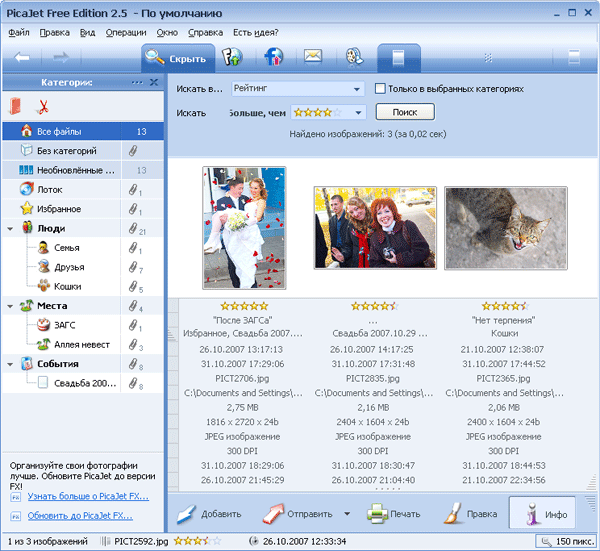
На этом возможности бесплатной версии программы заканчиваются. PicaJet FX же предлагает еще множество интересных возможностей поиска, которые не так просто найти в конкурирующих программах.
Первый инструмент предлагает поиск изображений по примененным к ним фильтрам. Менеджер изображений способен хранить историю всех изменений, внесенных в исходные документы, поэтому отследить воздействие фильтров не составляет труда. Поддерживается кадрирование, поворот изображения, его отражение по горизонтали или вертикали. Кроме того, в поиске могут участвовать фотографии, у которых менялась яркость или контраст.
Второй инструмент поиска основывается на категориях. Вы вводите запрос, и программа ищет схожие имена категорий. Данный инструмент востребован при работе с большой базой данных, где действительно можно запутаться в обилии описаний.
Следующий набор полей поиска предлагает различные метаданные EXIF. Вы можете использовать производителя камеры, ее модель, относительное значение диафрагмы, чувствительность сенсора (ISO), время экспозиции, а также ее режим, например, приоритет выдержки. Кроме того, поиск поддерживает факт использования вспышки, фокусное расстояние объектива и дату, извлеченную из EXIF. Получается настоящий клад для фотографа. С подобными опциями нетрудно, например, найти все фотографии, созданные с использованием заданной чувствительности и помощью конкретной модели камеры. Быстро становится ясным ее уровень шумов, решен вопрос, стоит ли применять данное ISO в коммерческой съемке.
PicaJet FX позволяет также обнаруживать дубликаты файлов в базе данных. Вы также можете обнаруживать скрытые и потерянные файлы.
Создание скрытых файлов – это также исключительная возможность PicaJet FX. Вы можете защищать доступ к некоторым фотографиям паролем и делать их скрытыми. Например, вы фотографировали свою жену обнаженной. Не стоит всем показывать, какая она красивая, сексуальная женщина. Достаточно просто скрыть фотографии и защитить паролем. Никто, кроме вас, не увидит вашу возлюбленную в пикантных позах.
Еще одна интересная ситуация может возникнуть при работе с PicaJet. Вы произвели импорт изображений. После этого еще раз провели подобную операцию, и несколько файлов оказались дубликатами. Но отображаться будет лишь один вариант. Если вы удалите подобное изображение, то в базе данных останется файл, который, хоть и не скрыт, но и не показывается. Он стал потерянным. PicaJet FX позволяет находить подобные хвосты и подчищать их.
В следующей части статьи будет рассказано об инструментах корректировки изображений и о средствах обмена фотографиями.


